家长控制
家长控制模块允许您配置家长控制设置,这些设置将为家长提供自动工具,帮助保护其孩子并设置设备和服务的限制。其目的是防止小孩和未成年人访问不适当的或具有有害内容的页面。
家长控制可以阻止可能包含潜在冒犯材料的网页。此外,家长可以禁止访问 40 个以上的预先定义的网站类别和超过 140 个子类别。
要为特定的用户帐户激活家长控制,请遵循以下步骤:
1.默认情况下,家长控制在 ESET Internet Security 中处于禁用状态。有两种方式可以激活家长控制:
•在主程序窗口中,依次单击设置中的开关图标 ![]() > Internet 防护 > 家长控制,然后将“家长控制”状态更改为“已启用”。
> Internet 防护 > 家长控制,然后将“家长控制”状态更改为“已启用”。
•打开高级设置 > 保护 > Web 访问保护 > 家长控制,然后启用启用家长控制旁边的开关。
2.从主程序窗口依次单击设置 > Internet 防护 > 家长控制。即使已启用出现在家长控制旁边,您仍必须通过单击箭头符号,然后在下一个窗口中选择保护孩子帐户或家长帐户为所需帐户配置家长控制。在下一个窗口中选择出生日期,确定访问级别和建议的适龄网页。现在已对指定的用户帐户启用家长控制。在帐户名称下单击阻止的内容和设置以自定义您希望在类别选项卡中允许或阻止的类别。若要允许或阻止与类别不匹配的自定义网页,请单击例外选项卡。
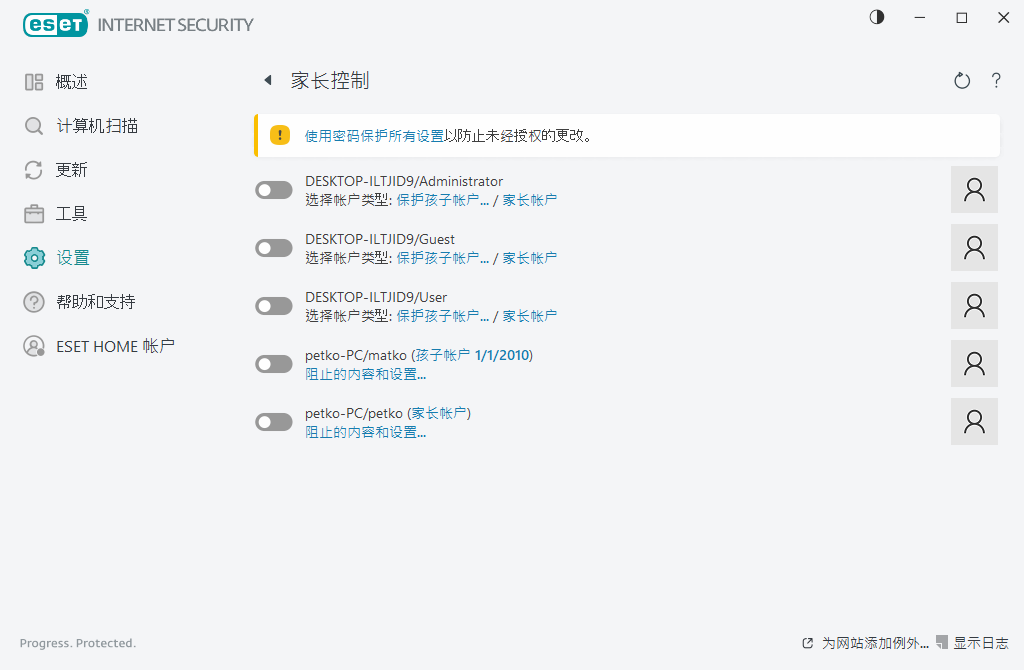
如果您从 ESET Internet Security 的主产品窗口中依次单击设置 > Internet 防护 > 家长控制,您将看到该主窗口包含:
Windows 用户帐户
如果您为现有帐户创建了一个角色,该角色将显示在此处。单击滑块 ![]() ,以便它将为该帐户在家长控制旁边显示一个绿色复选标记
,以便它将为该帐户在家长控制旁边显示一个绿色复选标记 ![]() 。在活动帐户下,单击阻止的内容和设置 以查看此帐户的允许的网页类别列表,以及阻止和允许的网页。
。在活动帐户下,单击阻止的内容和设置 以查看此帐户的允许的网页类别列表,以及阻止和允许的网页。
窗口的底部部分包含
为网站添加例外 - 根据您的偏好,分别针对每个家长帐户允许或阻止特定网站。
显示日志 - 这将显示家长控制活动的详细日志(阻止的页面、阻止页面的帐户、类别等)。通过单击![]() 过滤,还可以基于选择的条件过滤此日志。
过滤,还可以基于选择的条件过滤此日志。
家长控制
禁用家长控制后,将显示禁用家长控制窗口。在此您可以设置禁用防护的时间间隔。然后,该选项将更改为已暂停或永久禁用。
用密码保护 ESET Internet Security 中的设置很重要。此密码可以在访问设置部分中设置。如果未设置任何密码,将显示以下警告 - 使用密码保护所有设置,以防止未经授权的更改。家长控制中设置的限制仅影响标准用户帐户。因为管理员可以绕过任何限制,所以它们没有任何作用。
家长控制需要启用网络通信扫描程序、HTTP(S)通信扫描和防火墙才能正常运行。默认启用所有这些功能。 |
